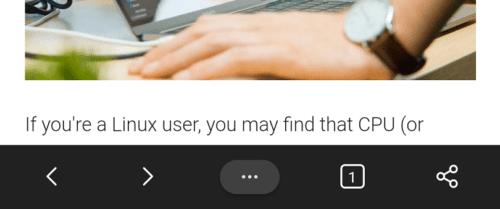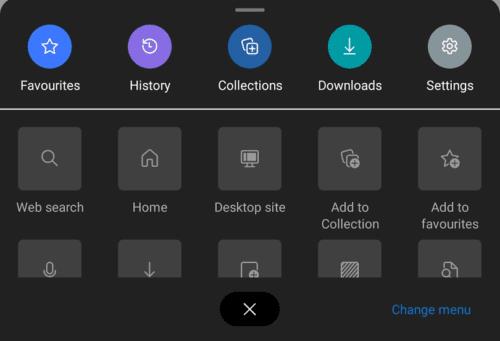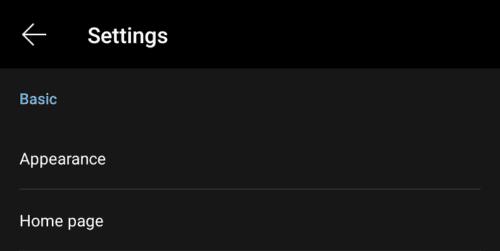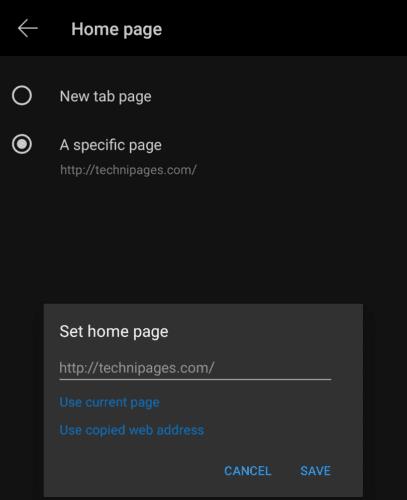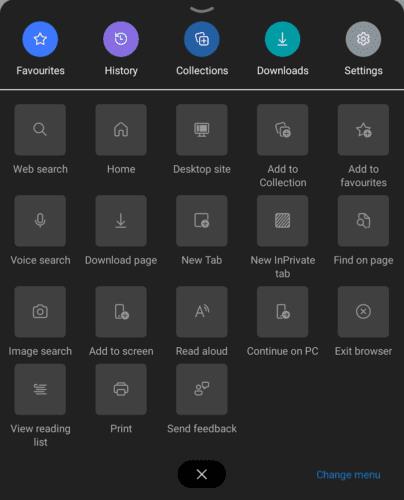Domača stran je skupna lastnost skoraj vseh spletnih brskalnikov. Običajno je to prva stran, ki se odpre ob zagonu brskalnika. Tega vedenja v mobilnih brskalnikih ne sledimo pogosto, saj so brskalniki v mobilnih napravah redko popolnoma zaprti. Poleg tega, ko so mobilni brskalniki zaprti, so na splošno konfigurirani tako, da si zapomnijo in znova zaženejo prej odprte zavihke.
To pomeni, da je domača stran v mobilnem brskalniku nekoliko drugačna. Realno gledano deluje bolj kot neodvisna bližnjica, ki vam omogoča, da hitro odprete določeno spletno mesto, ne da bi morali odpreti seznam zaznamkov in poiskati vnos.
Kako nastaviti domačo stran v Edge
Prvi korak je, da odprete nastavitve v aplikaciji. Če želite dostopati do nastavitev, tapnite ikono s trojnimi pikami na sredini spodnje vrstice.
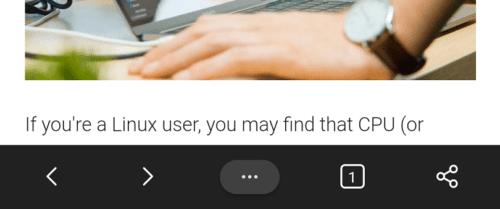
Tapnite ikono s trojnimi pikami na sredini spodnje vrstice, da lahko dostopate do nastavitev v aplikaciji.
V pojavnem podoknu tapnite zobnik »Nastavitve« v zgornjem desnem kotu, da odprete nastavitve v aplikaciji.
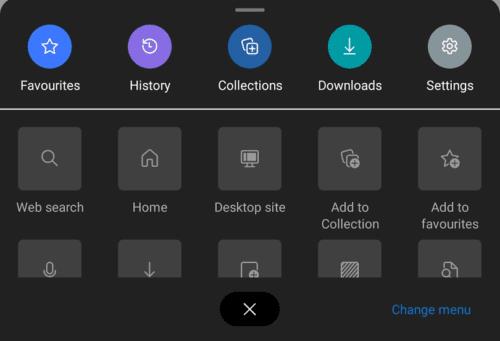
Dotaknite se zobnika »Nastavitve« v zgornjem desnem kotu pojavnega podokna, da odprete nastavitve v aplikaciji.
Če želite konfigurirati domačo stran, tapnite »Domača stran«, ki bo druga možnost na vrhu.
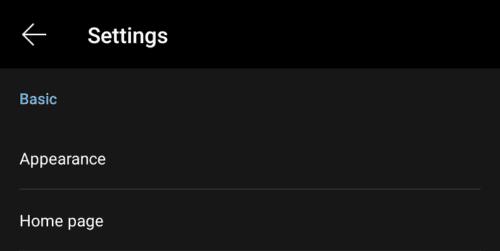
Tapnite »Domača stran«, da upravljate nastavitev domače strani.
Za domačo stran sta na voljo dve možnosti, privzeta je »Stran z novimi zavihki«, kjer se s pritiskom na domači gumb odpre nova stran zavihka na trenutnem zavihku. Druga možnost je, da nastavite »Določeno stran«. Če želite konfigurirati domačo stran po meri, tapnite nastavitev in nato v pojavno okno, ki se prikaže, vnesite želeni URL. Tapnite »Shrani«, da uporabite nastavitev domače strani.
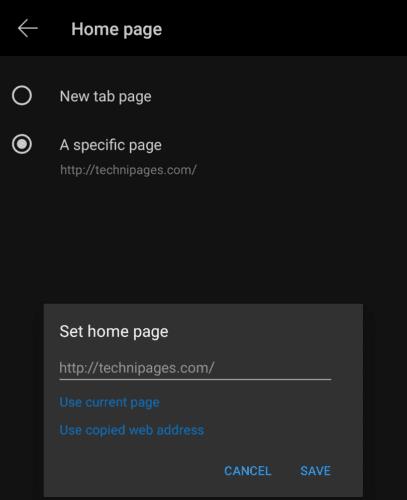
Tapnite »Določena stran«, nato vnesite URL, za katerega želite, da bo vaša domača stran, in tapnite »Shrani«.
Kako dostopati do domače strani
Če želite odpreti domačo stran, se morate dotakniti ikone s trojnimi pikami na sredini spodnje vrstice kot prej, nato pa se dotaknite ikone »Domov«. Privzeto je gumb Domov drugi vnos v zgornji vrstici kvadratnih ikon, čeprav ga lahko premaknete.
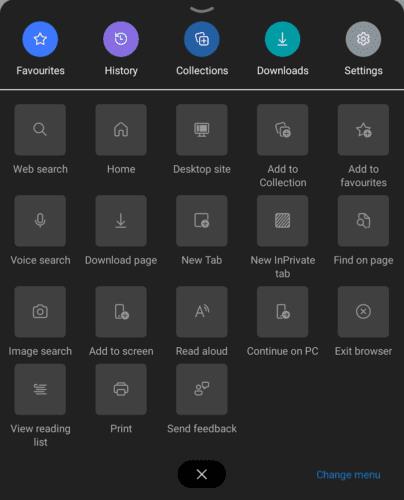
Tapnite ikono doma v pojavnem podoknu, potem ko tapnete ikono s trojnimi pikami na sredini spodnje vrstice.